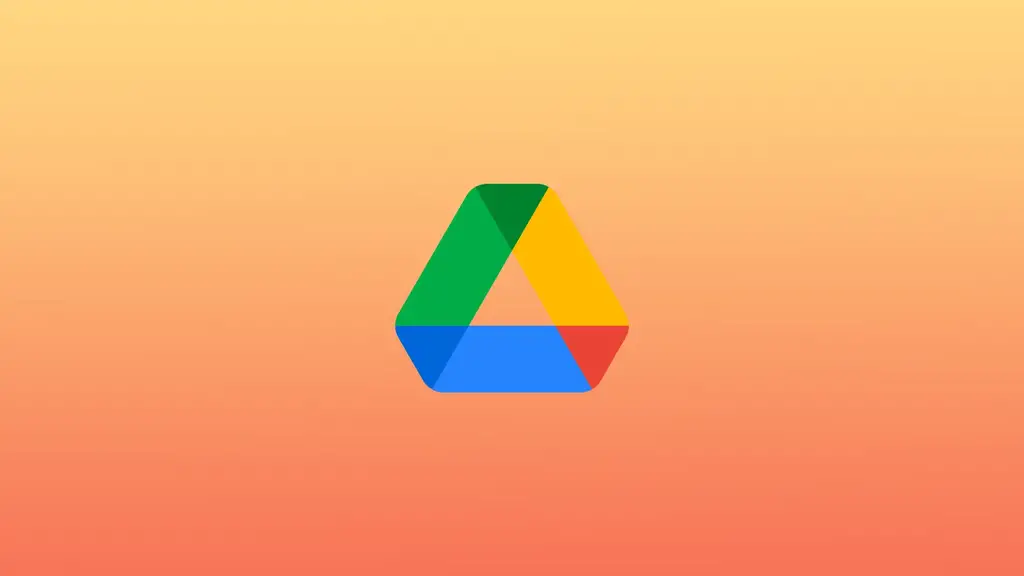Disk Google je obľúbená služba cloudového úložiska, ktorá vám umožňuje ukladať súbory a pristupovať k nim odkiaľkoľvek, kde máte pripojenie na internet. K súborom na Disku Google môžete pristupovať priamo z vlastného správcu súborov v počítači Mac.
Ako dosiahnuť, aby sa Disk Google zobrazil vo Finderi?
Ak chcete pridať aplikáciu Disk Google do aplikácie Finder v počítači Mac, postupujte podľa nasledujúcich krokov:
- Najprv musíte otvoriť Disk Google v prehliadači.
- Potom kliknite na možnosť “Stiahnuť disk pre pracovnú plochu”.
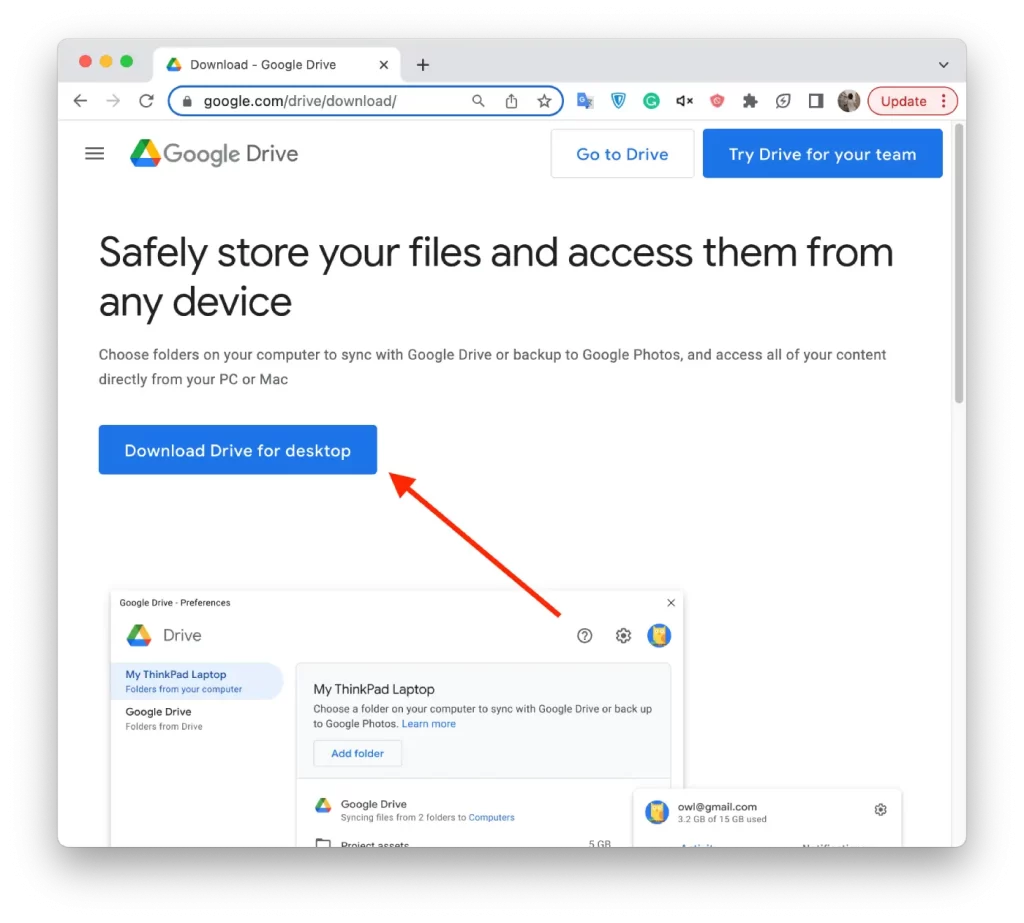
- Po stiahnutí kliknite na súbor a nainštalujte ho.
- Musíte dvakrát kliknúť na súbor GoogleDrive.pkg.
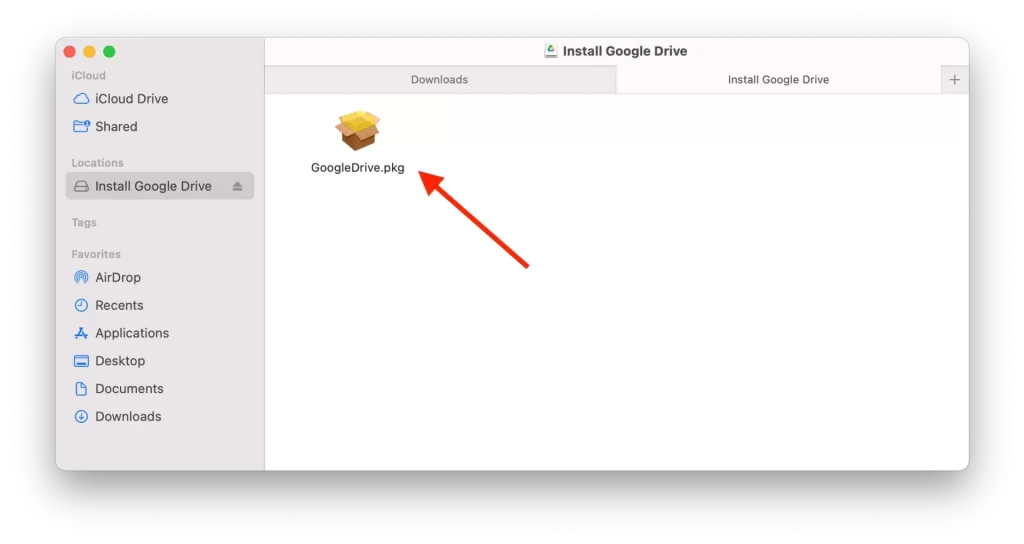
- V novom okne kliknite na tlačidlo Pokračovať.
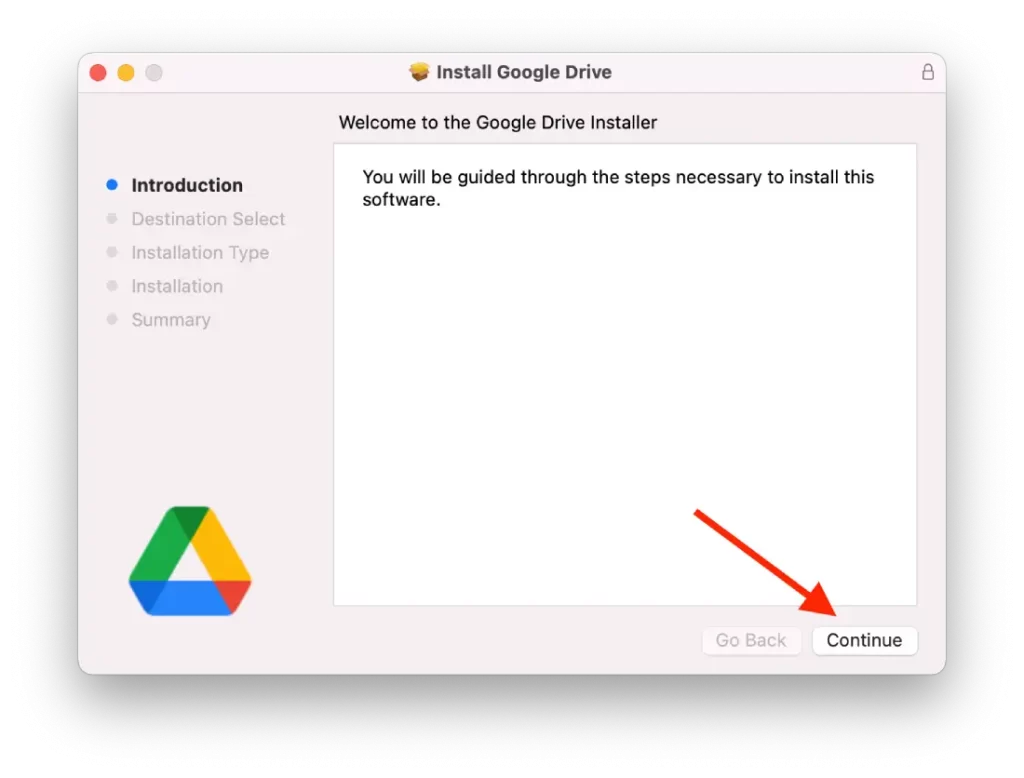
- Kliknite na tlačidlo “Inštalovať” a zadajte heslo.
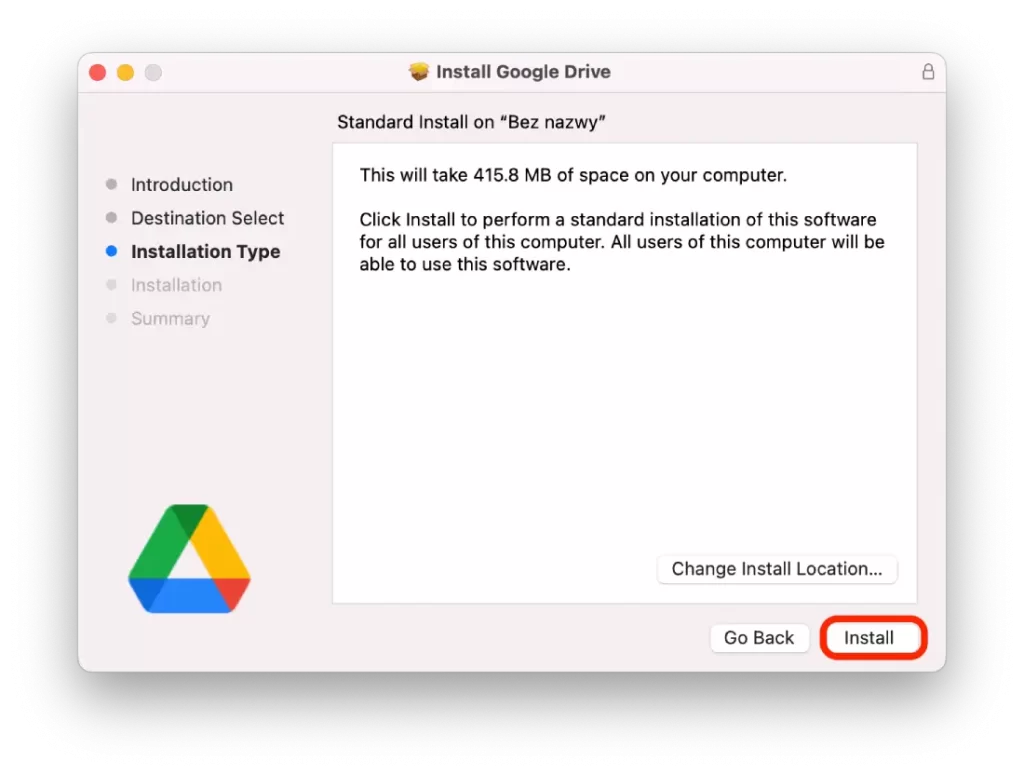
- Potom sa zobrazí takéto okno, v ktorom musíte kliknúť na Prihlásiť sa.
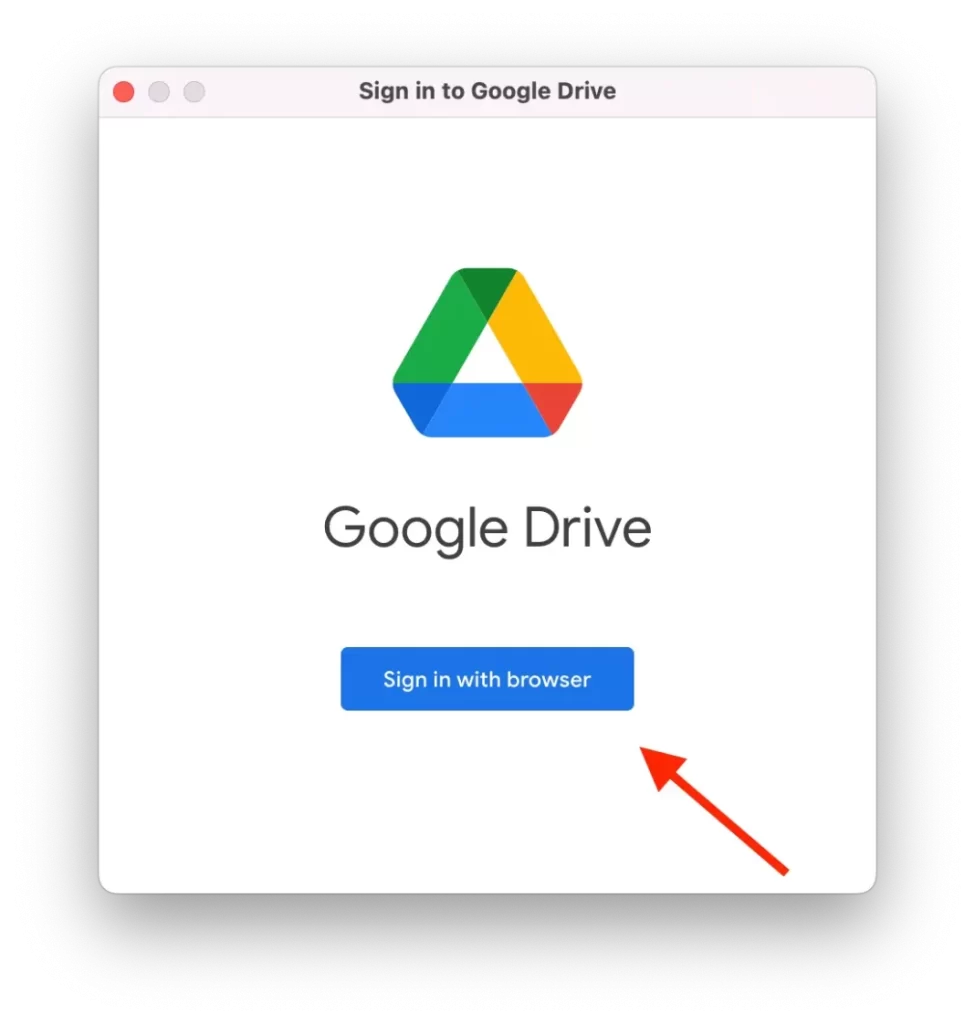
- Potom musíte v aplikácii Disk Google kliknúť na ikonu Gear a otvoriť položku Predvoľby.
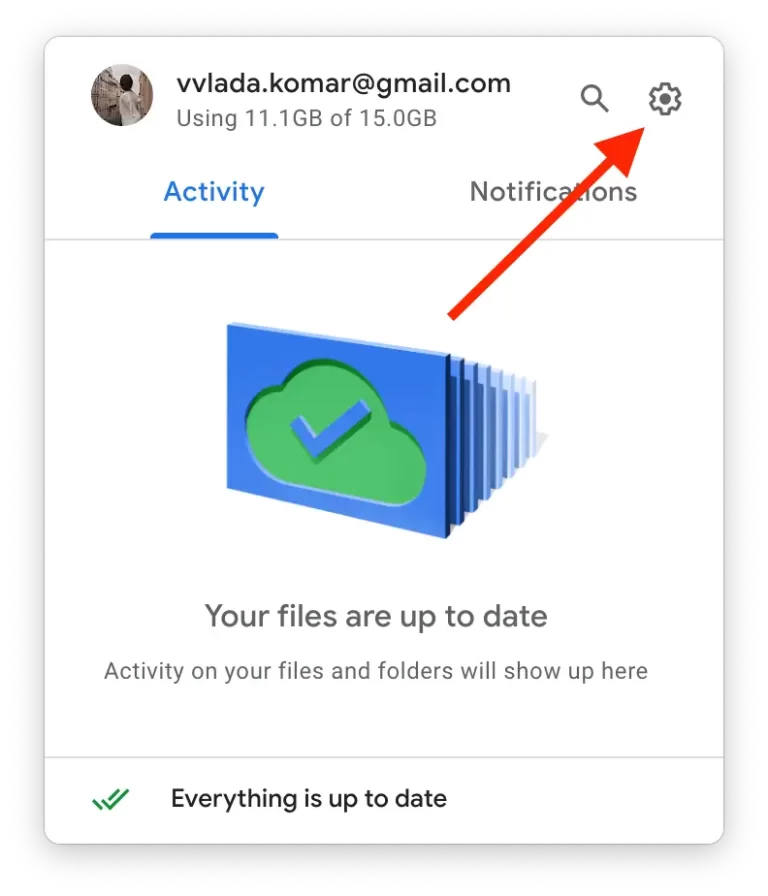
- Potom musíte kliknúť na položku Disk Google na ľavej strane obrazovky.
- Musíte vybrať jednu z možností Stream Files alebo Mirror Files.
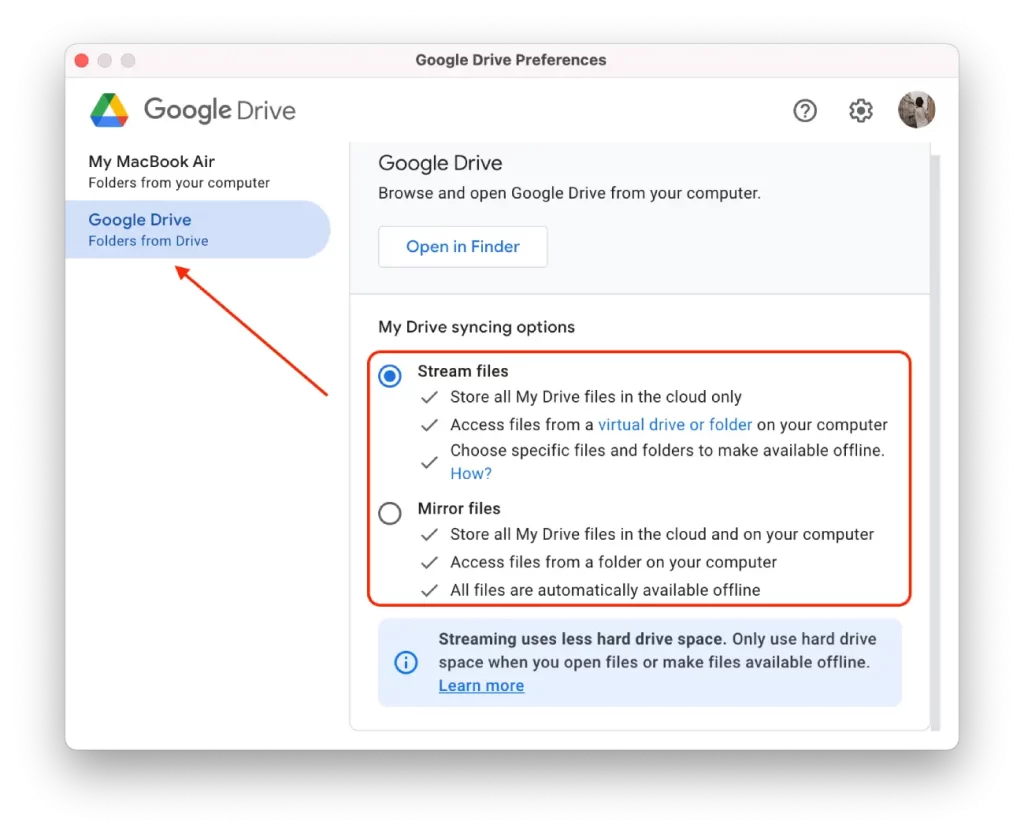
- Otvorte Finder v počítači Mac a uvidíte priečinok Disk Google.
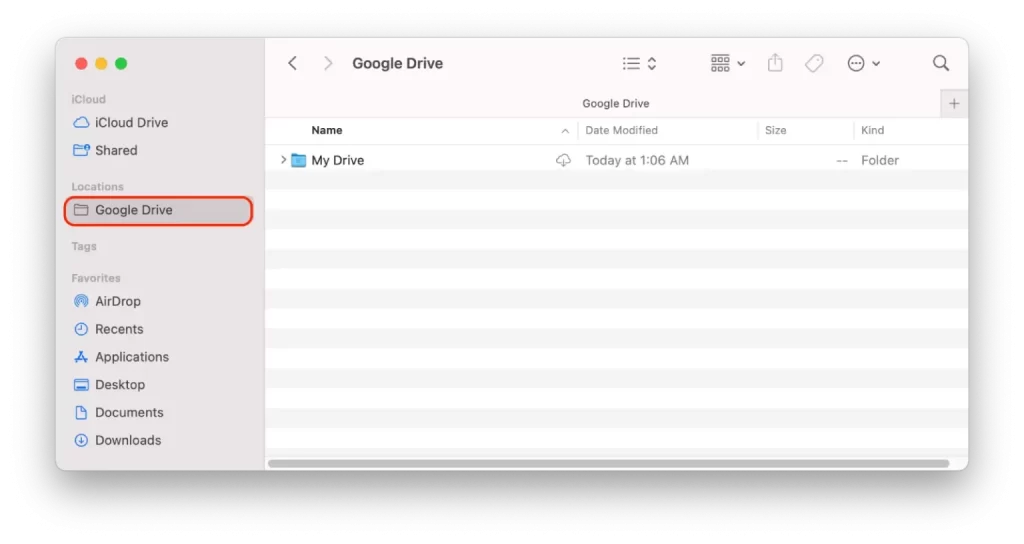
Po týchto krokoch sa súbory synchronizujú. Ak sa chcete uistiť, že všetko funguje, môžete v Nastaveniach kliknúť na možnosť “Obnoviť synchronizáciu”.
Čo je to synchronizácia súborov z disku do priečinka v počítači Mac?
Synchronizácia súborov z disku do priečinka v počítači Mac znamená, že kopírujete súbory z externého disku alebo pamäťového zariadenia do konkrétneho priečinka v miestnom úložisku počítača Mac. To vám umožní pristupovať k týmto súborom priamo z Macu bez toho, aby ste sa museli pripájať k externému disku alebo úložnému zariadeniu.
V prípade služby Disk Google je priečinok Disk Google v aplikácii Mac Finder priečinok, ktorý sa vytvorí v počítači Mac po nainštalovaní a prihlásení sa do aplikácie Zálohovanie a synchronizácia Google. Tento priečinok sa automaticky synchronizuje s vaším cloudovým úložiskom Disk Google a umožňuje vám prístup k vašim súborom na Disku Google priamo z aplikácie Finder v počítači Mac.
Keď otvoríte priečinok Disk Google v aplikácii Mac Finder, zobrazia sa všetky súbory a priečinky, ktoré máte uložené na svojom konte Disk Google. Tieto súbory potom môžete otvárať, upravovať alebo presúvať rovnako ako akékoľvek iné súbory v počítači Mac.
Všetky zmeny, ktoré v týchto súboroch vykonáte, sa automaticky synchronizujú s vaším účtom na službe Disk Google, takže k najnovšej verzii súborov budete mať prístup z akéhokoľvek zariadenia s pripojením na internet. Podobne sa všetky zmeny vykonané v súboroch na Disku Google synchronizujú so zložkou na Disku Google v počítači Mac, čím sa zabezpečí, že vaše miestne súbory budú vždy aktuálne.
Aké sú nevýhody pridania služby Disk Google do aplikácie Finder?
Pridanie služby Disk Google do aplikácie Finder v počítači Mac má niekoľko potenciálnych nevýhod:
Úložný priestor
Pri pridávaní služby Disk Google do aplikácie Finder si môžete vybrať, či chcete synchronizovať všetky súbory na Disku Google, alebo len určité priečinky. Aj keď však synchronizujete len určité priečinky, synchronizované súbory zaberú v lokálnom úložisku vášho Macu miesto. Ak máte veľa súborov alebo obmedzené množstvo miestneho úložiska, môže to byť problém.
Problémy so synchronizáciou
Synchronizácia súborov medzi Diskom Google a počítačom Mac môže niekedy viesť k problémom alebo chybám. Ak napríklad existujú protichodné verzie súboru, proces synchronizácie nemusí vedieť, ktorú verziu zachovať, čo môže viesť k strate údajov. Okrem toho synchronizácia veľkých súborov alebo veľkého množstva súborov naraz môže proces synchronizácie spomaliť.
Bezpečnostné riziká
Synchronizácia súborov z Disku Google do Macu môže predstavovať bezpečnostné riziko, najmä ak ukladáte citlivé alebo dôverné informácie. Ak váš Mac stratíte alebo vám ho ukradnú, ktokoľvek, kto získa prístup k vášmu počítaču, môže mať prístup k synchronizovaným súborom. Okrem toho, ak je vaše konto Google kompromitované, osoba, ktorá získa prístup, môže mať prístup aj k synchronizovaným súborom.
Výkon
Spustenie aplikácie Zálohovanie a synchronizácia na počítači Mac môže spomaliť výkon počítača, najmä ak synchronizujete veľa súborov naraz.
Pripojenie na internet
Ak chcete mať prístup k súborom uloženým na Disku Google, potrebujete pripojenie na internet. Ak nemáte stabilné alebo rýchle internetové pripojenie, prístup k súborom a ich synchronizácia môžu byť pomalé alebo dokonca nemožné. Navyše, ak máte v rámci svojho internetového plánu obmedzený objem dát, synchronizácia veľkých súborov alebo veľkého množstva súborov naraz môže rýchlo spotrebovať vaše dáta.